- 已加入
- 8/28/10
- 訊息
- 164
- 互動分數
- 2
- 點數
- 18

進入Z77晶片組之後,也正好銜接上Intel的Thunderbolt介面跟阿婆店的一年吃到飽綁約時間解除了,所以各大板廠正好打鐵趁熱的推出這個在阿婆電腦上面超好用、超快速的多功能傳輸介面在自家的中高階主機板上面。今天要介紹的這張技嘉Z77X-UP5TH,不只給你Thunderbolt,還一次給你兩組,在主機板元件用料上面可謂豐富到滿點,而且不止這樣,基本上你對主機板能想到的需求大概全部都包進這張板子上,是近期相當熱門的一張主機板。Z77晶片組發布到現在,對於玩家普遍的吸引力絕大多數還是因為Ivy Bridge CPU+Intel原生USB3+PCIe Gen 3,不過現在多加了一個Thunderbolt的因素,預期會有更多的影音工作室主機會優先將之納入升級名單吧?要介紹這張以Thunderbolt為主打的主機板,就不得不快速複習一下甚麼是Thunderbolt囉。
要提到這個中文名稱為【雷電】的介面,首先要提一下這兩個也是曾經Intel主推但失敗的介面,Firewire 800以及eSATA。這兩種介面都是以高速傳輸為主,在那個USB1.0/2.0遍地瞬間開花的結果下,這兩個高速傳輸介面反而失去了舞台,雖然它們都比USB 2.0快很多,但簡單來說,應用的周邊太少,市場太極端,授權金太高,主板廠不推等等因素,讓它們很快就不敵普及率高到人手好幾顆隨身碟的USB。但以上的介面全部的功能就是傳輸而已,現在Intel推廣的USB雖然早已經進入3.0的速度,但仍然尚未有甚麼隨身裝置可以完全發揮其效能,因此Thunderbolt的概念就是不僅僅為資料傳輸用途,而是可以同時將影像、音源、供電一起輸出,很明顯的就是通殺的概念。不過目前市場上可以對應到Thunderbolt的儲存產品還是相當的少,而且非常的昂貴,因此現階段的用途多以多螢幕輸出為其主要的用途。
為了建立這個高速跑道,它是通過PCI Express的高速傳輸架構來滿足它的需求頻寬,理論上最高可達10Gbps的速度,以現在SATA 6Gbps來說,都還只能發揮它的一半多效能。但是Thunderbolt可允許雙向傳輸,接頭可與阿婆店的mini display port相容,因此在阿婆新一代MBP上面,你會發現它主要的用途就是為了外接多螢幕以及音效而誕生的介面,但是螢幕裝置也得是Thunderbolt才行,所以目前都還沒有達到普及的程度,理論上一個Thunderbolt最大可以接六個裝置哦,當然裝起來就好像串香腸一般,每個裝置至少都要有兩個Thunderbolt(裝置直接往下一個裝置連接)。
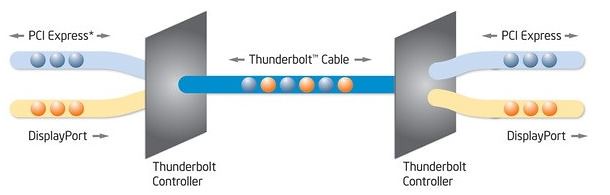
這張來自Intel的圖片告訴你Thunderbolt是如何連接的,在稍微溫習一下Thunderbolt之後,我們就從主機板介紹開始吧。
外觀與用料介紹

盒子外觀就不拍了,最主要我們關心的是技嘉在這張主機板上到底放了甚麼好料呢?這是標準ATX尺寸的主機板,由於定位上是以全方位為主,並非像頂級的UP7以超頻極限為主要訴求,所以在這張板子上,我們可以找到非常多的設計是為了滿足所有可能的需求。

首先在看到主機板編號時,有沒有看到一個非常懷念的匯流排??是的,它就是PCI介面,在這個幾乎全部移轉到PCI Express介面的時代,仍有許多用戶使用PCI匯流排為主的擴充裝置,像是電視卡啦、獨立音效卡啦、影像剪輯卡之類的產品,這些產品還真的亂勇的,操都操不壞,但升級到最新平台後,用戶擔心的是這些產品又無用武之地了,所以技嘉RD貼心準備了一條PCI讓這些用戶至少還有一線生機。

另外一個板載插槽就是mSATA了,技嘉在這個介面上的推廣度算是幾家主板廠中最早也是最不遺餘力的,它們的規畫中預計是要把這個介面當作是標準介面,因此這個原本留給舊世代CPU北橋晶片的空缺,正好拿來安置這個裝置,這個裝置可以連接1.3”標準的mSATA-SSD,透過Intel RST將之變為快取,來加速整體傳統硬碟與系統的效能。

既然定位是中高階主機板,那麼裸測超頻玩家必備的Debug燈也有保留。

同樣的Power/Reset/CMOS clean三個最常用的按鈕也有提供,而且也附上了電壓量測的接點方便用戶外接儀表輕鬆監控。

記憶體通道提供2+1相穩壓。

SATA的部分提供了兩組原生Intel SATA 6Gbps接口,四組SATA 3Gbps接口(其中Port 5若有接mSATA將會失效,因為這個頻寬會挪給mSATA之用,另外還有採用第三方SATA 6Gbps晶片的GSATA以及eSATA(主機板後方)。右方的ATX4P則是為了增加多顯示卡串聯的供電穩定度,相容於標準SATA電源接口。

延伸到機殼前端的USB3.0內接口,還提供兩組,中間灰色的則是GSATA,獨立起來而沒有跟著原生SATA一起排列的用意是避免使用者與原生SATA搞混,畢竟第三方晶片的效能沒有原生的好,特別是接在SSD上面更明顯,只能當作是額外的SATA來使用。

前端1394、兩組USB2.0支援ON/OFF智慧型手機關機充電功能以及TPM(安全加密模組插座)。

後方I/O面板的部分,保留了D-SUB、DVI、HDMI但是取消了PS/2鍵盤滑鼠裝置而全部用USB代替。提供兩組USB 2.0以及四組USB 3.0,GIGA LAN網路接口、還有兩組Thunderbolt,介面可說是一應俱全。

Thunderbolt的介面,其實我一直在想為什麼不能設計成像是旁邊的USB一樣具有保護殼呢?這樣插拔起來會比較放心一些。

可能是因為考慮了許多採用PCI Express的裝置,故PCI Express x 1就有三根slot,而PCI Express也有三根slot,中間再夾一根PCI slot,不過這樣的配置對於一般用戶來說很足夠了。

但喜歡裝一堆風扇的玩家這邊可能就會抱怨了,這張Z77X-UP5TH只提供了三組風扇4p,另外一組是CPU的4p,以風扇接口來說是有點少,只能說是考量一般機殼內前吸後排兩組額外風扇加上機殼側蓋一組應該剛剛好夠用。

CPU的電源穩壓電感相數總共是12相,散熱片的設計上不會太張牙舞爪,而是相當中規中矩,從PWM到南橋採用一根6mm銅導管連接。

將散熱片拆下。

技嘉從Z77系列的主機板就變成全部數位供電了,還申請了一個3D Power的專利技術,全部使用數位電源迴路,因此可以提供UEFI以及Windows下的圖形化程式控制功能,使用者可以隨時在超頻狀態的作業系統下做電壓調整以及防掉壓等等的功能。這個IR的PowlRstage電源管理晶片一個就可以抵傳統4相D-PAK電晶體,融合了高端以極低端的MOSFET於一身,可以提供60安培的超高耐電流能力,可比以前的傳統MOSFET最大在少個60度的溫度。
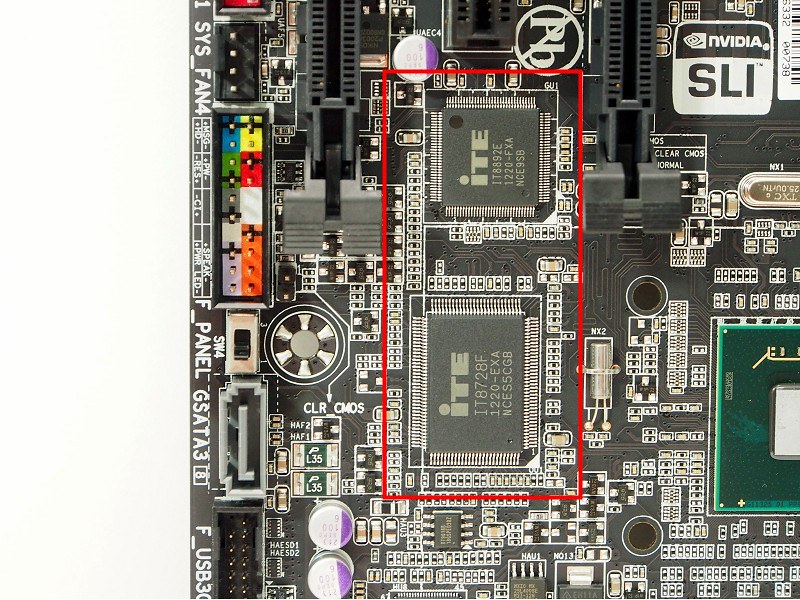
接下來是一些重點的晶片介紹,首先這兩顆是連接PCI的晶片,上方的ITE8892E是一顆PCI Express轉PCI的Birdge晶片,下方的ITE8728F則是一顆Super I/O監控晶片。

這顆綠色PCB的就是Intel Z77晶片組,左下方則有一顆VLI(威鋒電子)VL810的USB3.0 HUB晶片,單晶片就可以做到延伸擴展USB的接口的功能,

位於PCI Express X1 slot 3下方的兩顆,則是PLX的PEX8605頻寬整合晶片,可以提供PCI Express 16GB/s的頻寬分配功能。另外一顆就是Marvell的88SE9172,SATA 6Gbps的獨立晶片,最大可控兩組SATA 6Gbps接口,這邊是提供了一組GSATA以及後方一組eSATA的頻寬控制。

主板左上方的兩顆晶片分別為VIA的VT6308,IEEE 1394控制晶片以及Realtek的ALC898音效晶片。

再來移到I/O後方,在Thunderbolt後方自然是Intel的DSL3510L晶片,負責Thunderbolt控制,右方則是VL810,USB 3.0的HUB晶片,左下方有顆小的就是Intel的GbE網路晶片。

配件部分也是相當豐富,提供了雙頻Wifi子卡,搭載最新的Bluetooth 4.0+功能,可以讓智慧型手機藉由藍芽連接時提供更快的網路速度,這張卡應該是另外一個用戶考量技嘉主機板的誘因了,這張卡使用雙天線的模式,快速的反應速度可讓桌上型電腦不用受限於網路線的擺放位置而能自由的放置。另外也提供了六條SATA 6Gbps的線材。

這張子卡的晶片是採用Qualcomm Atheros的AR5BW222。

搭配今天的主角之二,Intel I7-3770K盒裝版。

主角之三,Patriot VIPER DDR3-1600 XMP 16GB。

空冷模式採用貓頭鷹的散熱器,因為今天要來測試的是空冷的極限。
空冷最強! 5.2GHz 4C/8T實戰。

上機測試囉,今天的零組件部分清單:
CPU: Intel I7-3770K
主機板: 技嘉Z77X-UP5TH
記憶體: 博帝VIPER DDR3-1600 XMP 16GB
顯示卡: 技嘉560 Ti
散熱器: 貓頭鷹NH-D14
主硬碟: OCZ Vertex 2 240GB
主系統: Windows 7 64bit旗艦版
電源供應器: OCZ Fatality 1000W金牌
測試方式:裸測
室內室溫:26度無冷氣
炫炮3D BIOS選單介紹

搭配全數位供電以及新的UEFI BIOS,技嘉也創作了一個3D BIOS的介面,可以讓使用者經由圖形直覺修改需要的設定,這個圖形界面還有個寓教於樂的意義,可以讓不懂主機板的人知道主要的界面名稱與用途,不過對我來說還是習慣看傳統的文字介面,所以以下將以文字界面為主。
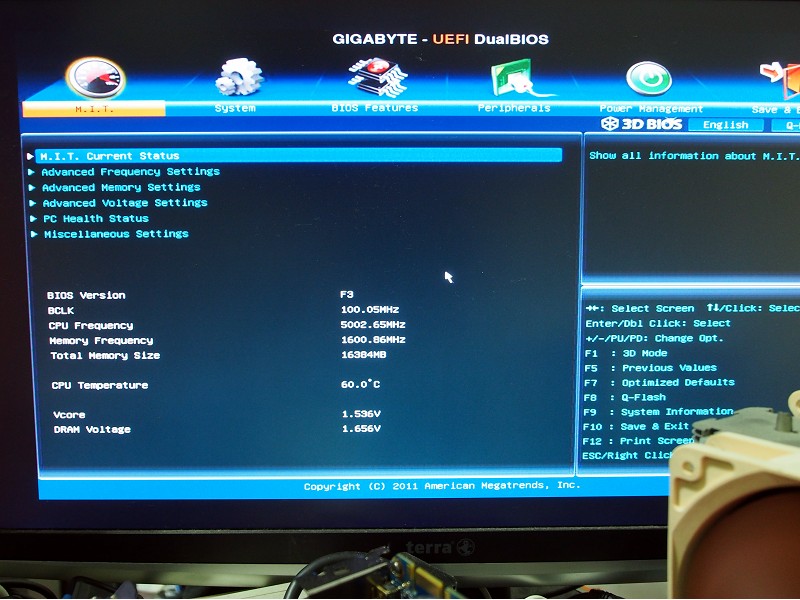
按F1就可以馬上切換傳統與3D的選單模式,技嘉的UEFI文字選單現在也寫得不錯,不用切得太深層就可以清楚的看到需要的項目,首先就是M.I.T選單之下關於CPU時脈、電壓、記憶體時脈、電壓、PC狀態等等的設定。
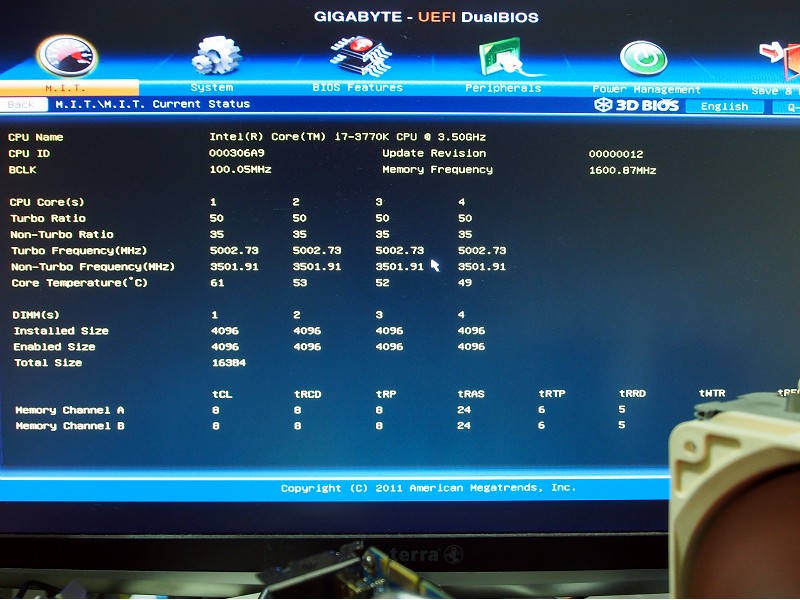
第一層子選單為M.I.T Current Status,這層選單可以很快速的瀏覽目前的時脈以及溫度、記憶體容量等等的設定狀態,現在看到這一層我已經進行了5GHz的CPU超頻設定了。

下一個子選單是Advanced Frequency Settings,這邊要調的就是時脈的部分了,要拉到5GHz也很簡單,把CPU Clock Ratio直接設到50,其他不變,記憶體維持原來的XMP模式跑1600MHz。

而關於CPU的其他設定,則被放到了第二層選單之內,稱為Advanced CPU Core Features,這邊可以把一些省電的設定關閉,留下全部的核心與開啟Hyper-Threading Technology。
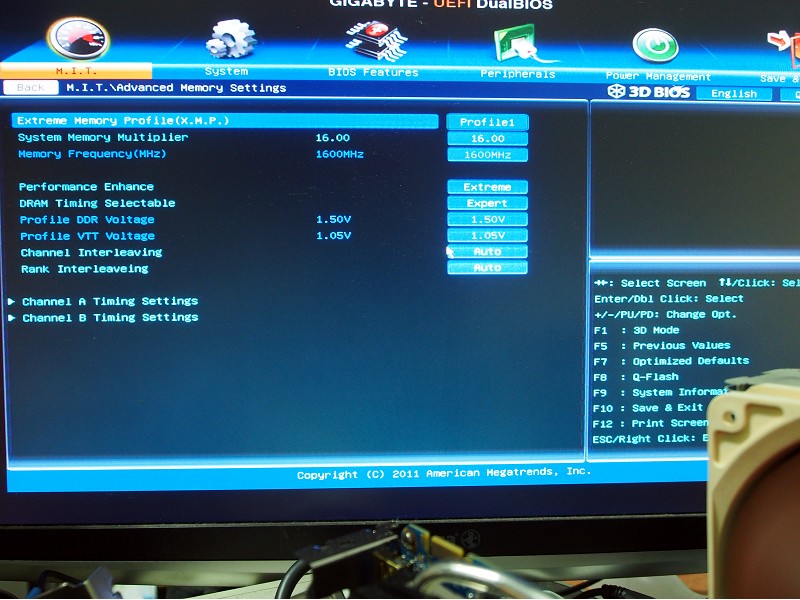
再往下的選單是記憶體時脈部分,這邊我僅開啟XMP模式而沒有特別調整。
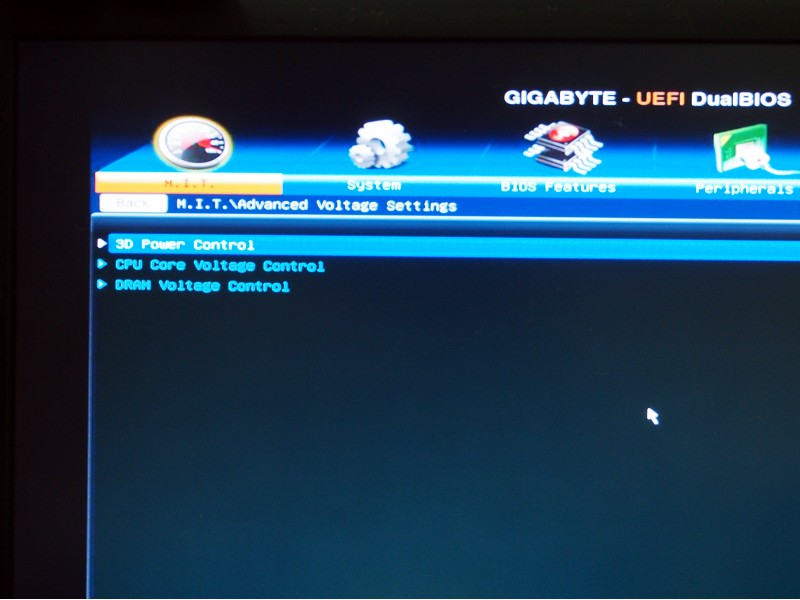
再來則是電壓調整項目,這邊共有三個子項目,首先當然是這次主打的3D Power數位供電調整的部分囉。
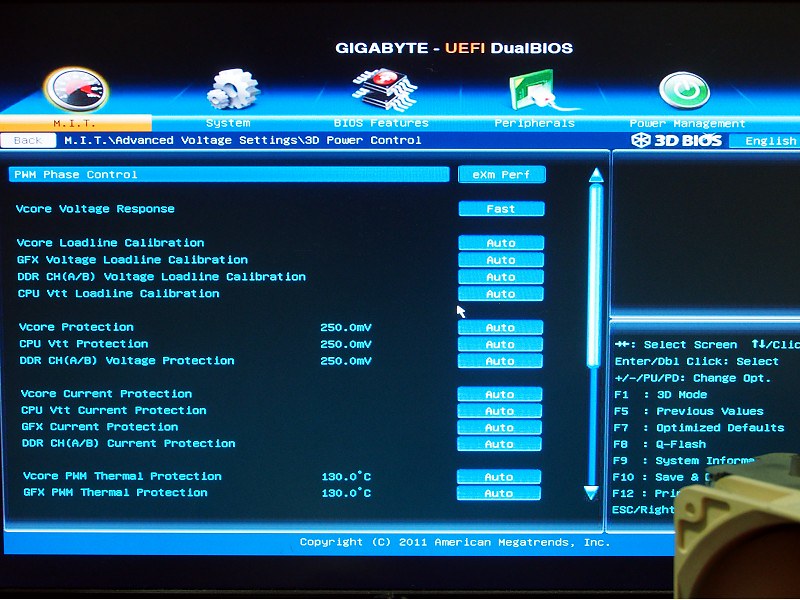
這邊我也是維持預設值,僅把PWM Phase Control改為extreme performance,Vcore Voltage Response改為Fast。
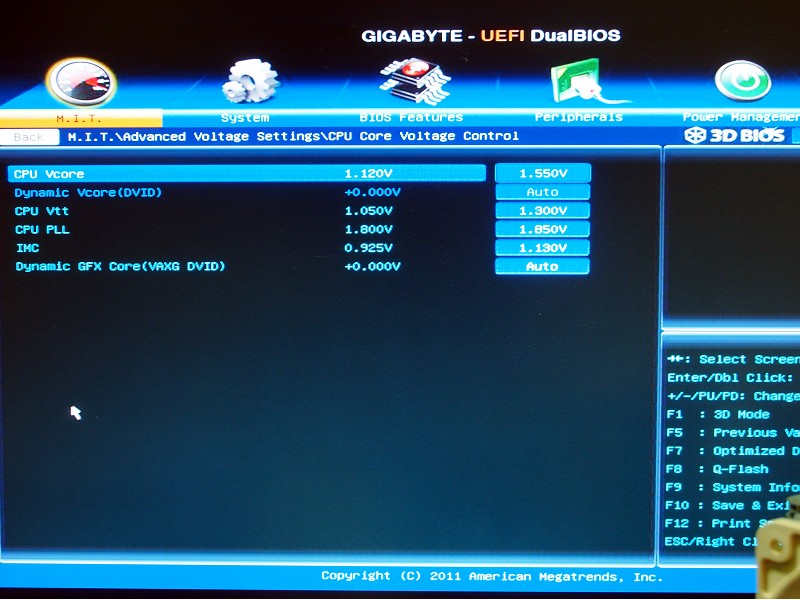
為了進系統跑分以及測試,我直接將CPU Vcore拉到1.55V,CPU VTT拉到1.3V,CPU PLL拉到1.85V,IMC拉到1.13V。
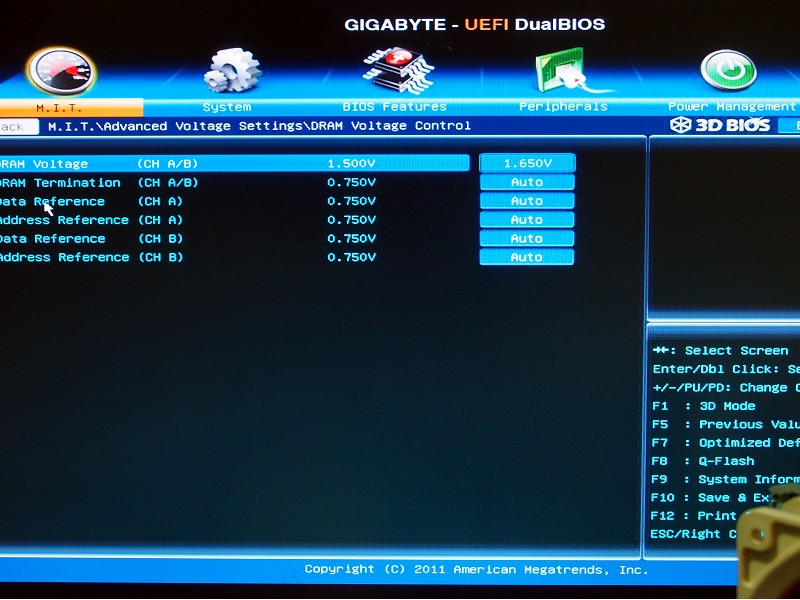
記憶體電壓的部分拉到1.65V。
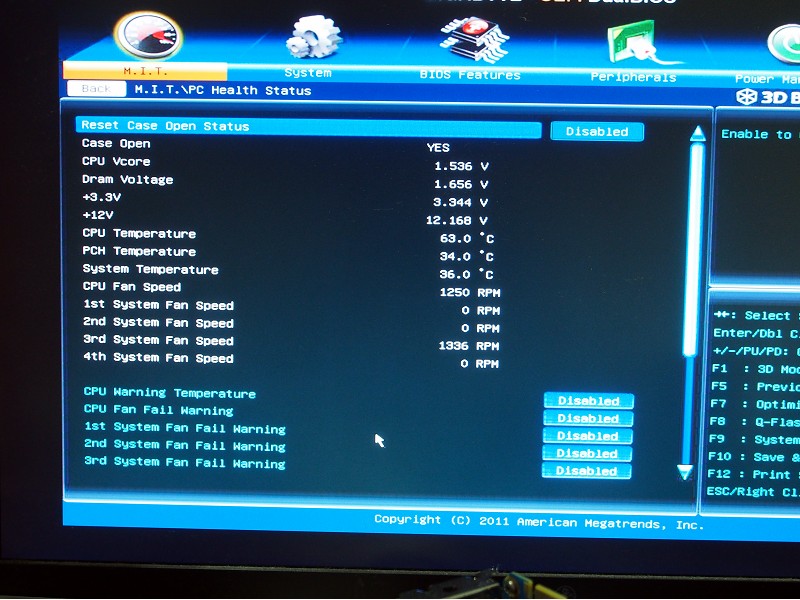
其他一些選單就屬於PC健康監測的部分,這邊通通都先予關閉。
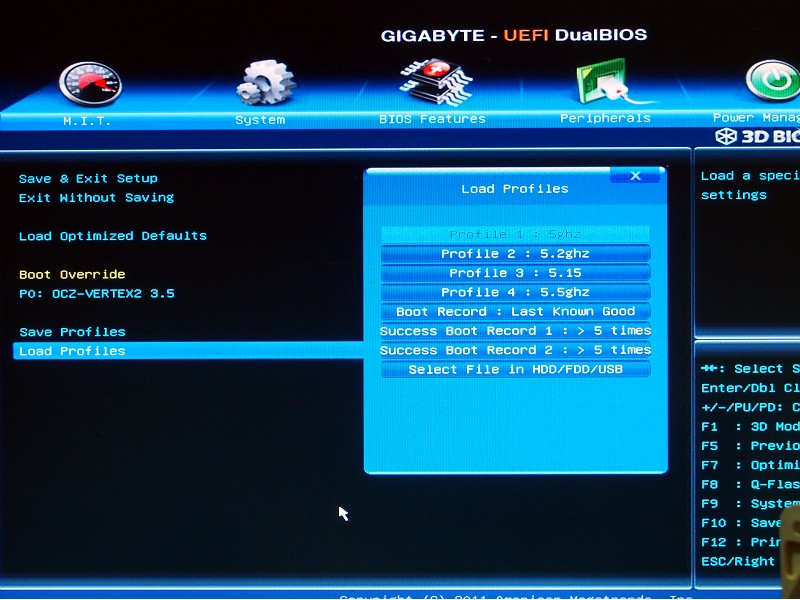
另外一些主機板基本的選單我就不多介紹,而這邊超頻後的存檔,可以在Save & Exit找到,我已經做了四種不同的微調設定,最高可5.5GHz但只能跑2Core以及關閉Hyper Threading功能,但我的目標是以4C/8T全核心來跑為主,所以這邊採用的是5GHz設定,進入系統後再用軟體拉高時脈即可。
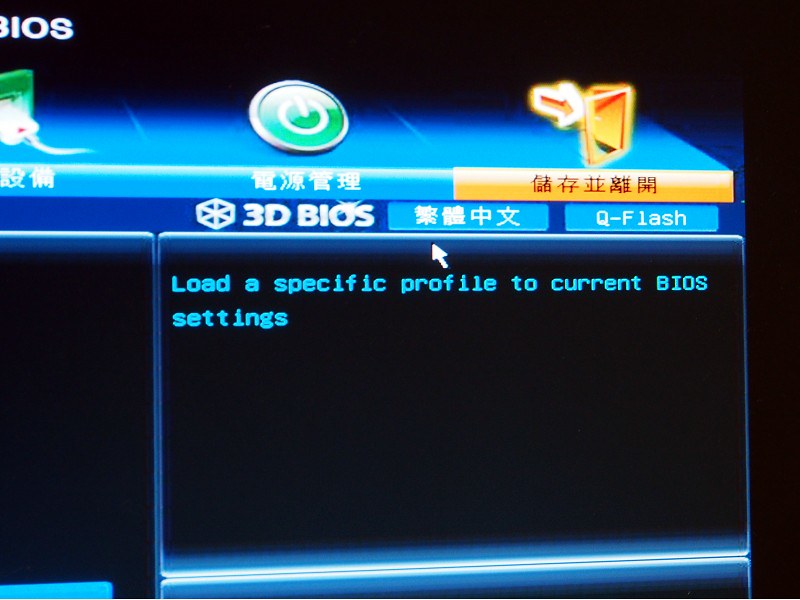
關於語言切換的部分,為防止用戶不小心切到不認識的語言,然後要進入選單修改困難,這邊在右方3D BIOS圖案的旁邊就可以直接切換語言設定,非常的貼心。
5GHz效能實測
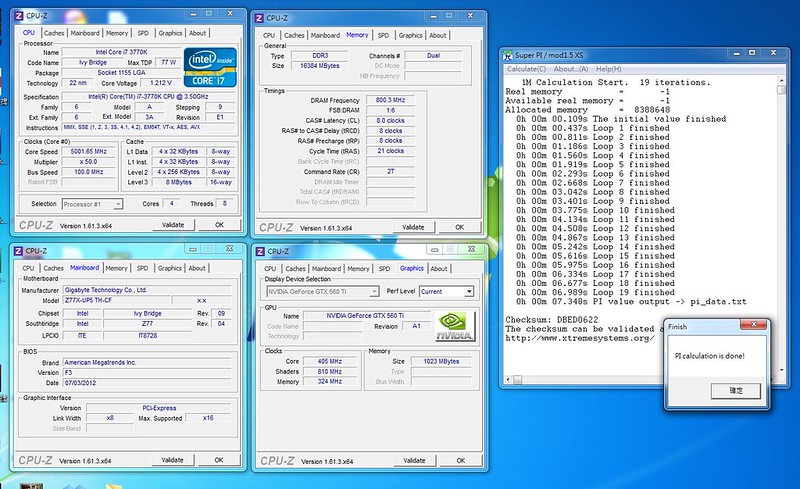
5GHz直接硬設定開進系統,除了CPU體質不錯外,技嘉主機板穩定且優秀的供電也占了很大的因素,這邊先跑個Super PI 1M,秒數為7.348秒跑完。
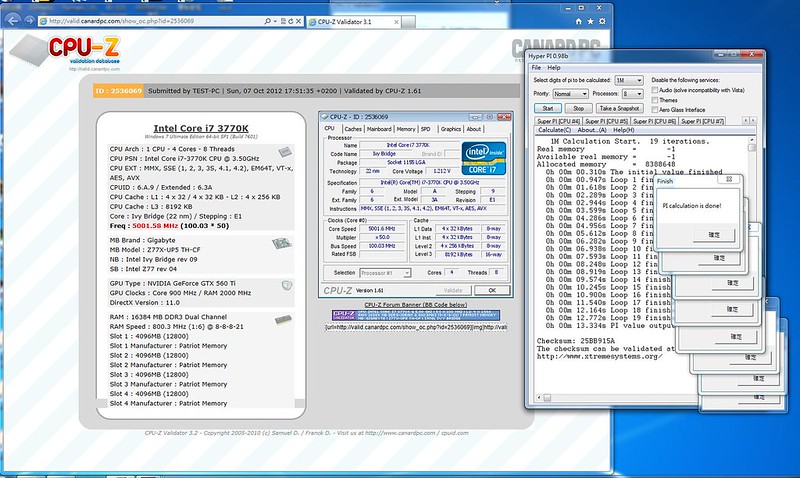
再跑一下Hyper PI八隻馬,順便認證一下CPU的5GHz。
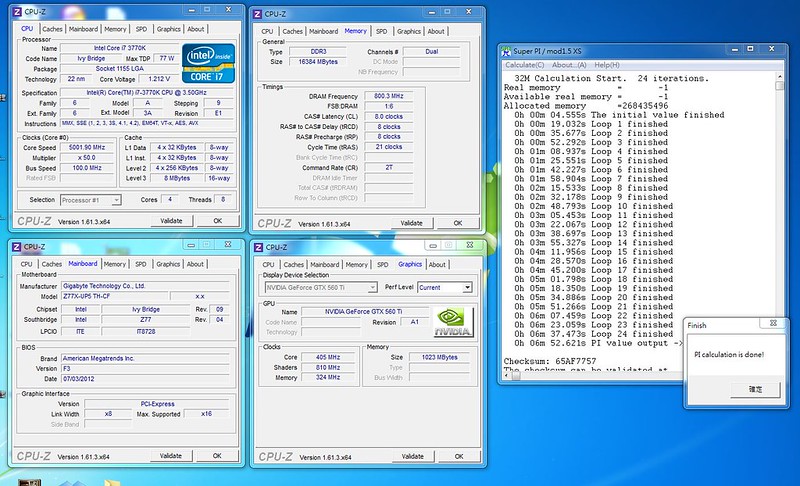
再來是Super PI的32M,只要6m52.621秒跑完。
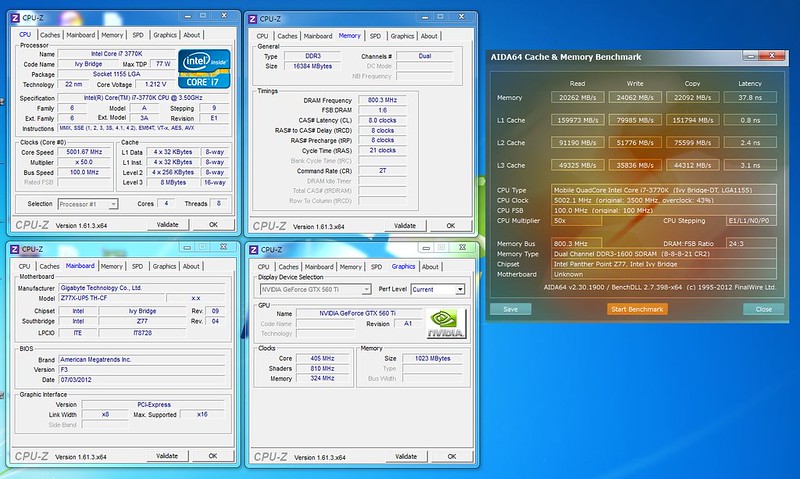
再來是AIDA 64的記憶體頻寬測試,記憶體讀取可達20262MB/s,寫入可達24062MB/s,L1 Cache讀取飆到159973MB/s,寫入可達79985MB/s。
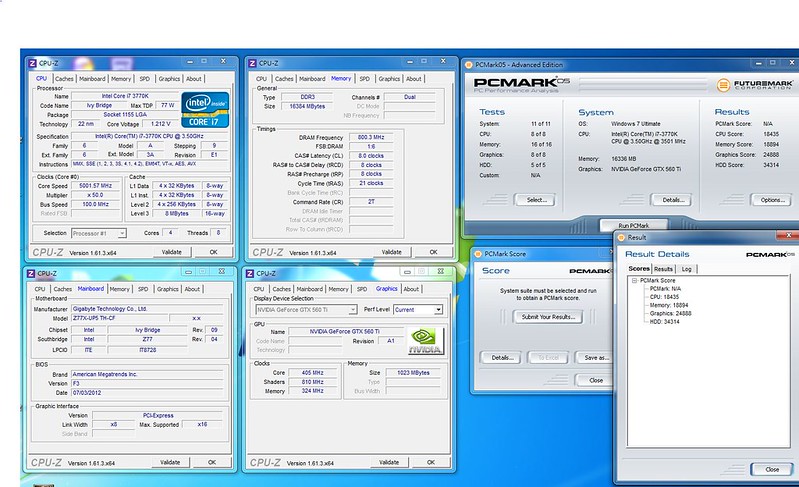
再來是PCMARK 05,CPU分數達18435分、記憶體也有18894分。
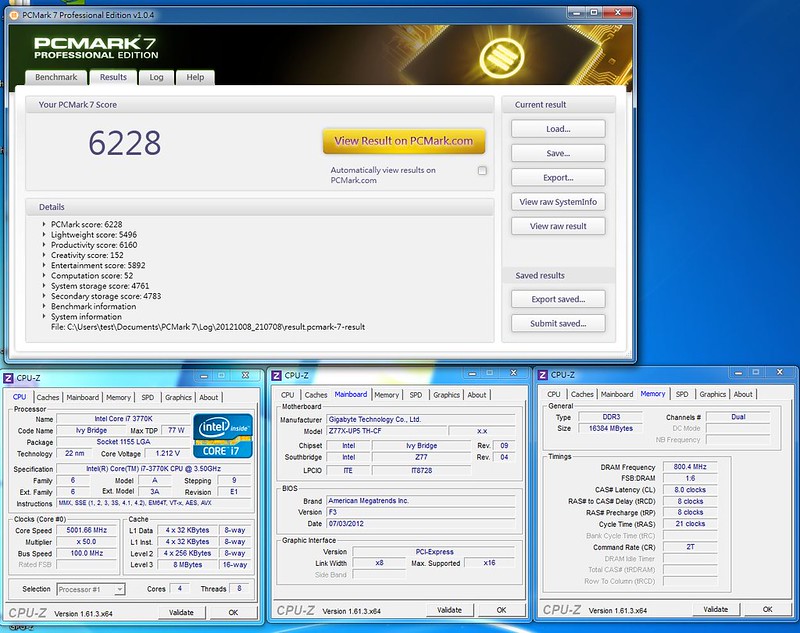
PCMARK 7的部分總得分是6228,在許多機器來說是非常高分的成績了。
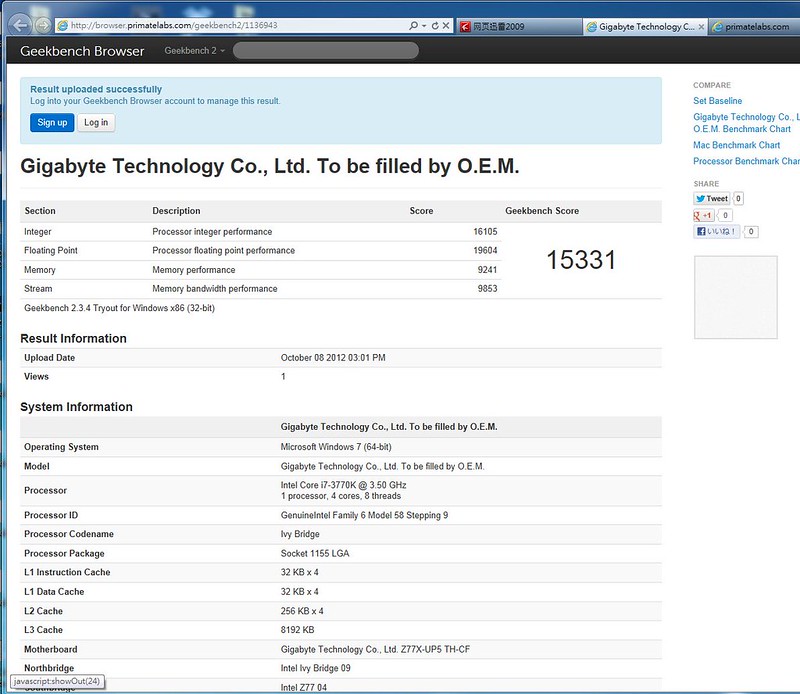
再來是GEEKBENCHMARK,總分為15331分。
實用軟體介紹
接下來稍微打個岔,介紹一下技嘉軟體的部分,因為這次超頻我並沒有使用其他額外的軟體來做調教,直接以技嘉內建的部分為主,因此這些軟體的功能就相形重要了。

首先技嘉因應全數位供電,而寫了這個3D Power的圖形軟體介面,讓使用者可以直接在作業系統中進行調教,而因為數位供電的反應非常快速,幾乎是隨調隨更正。
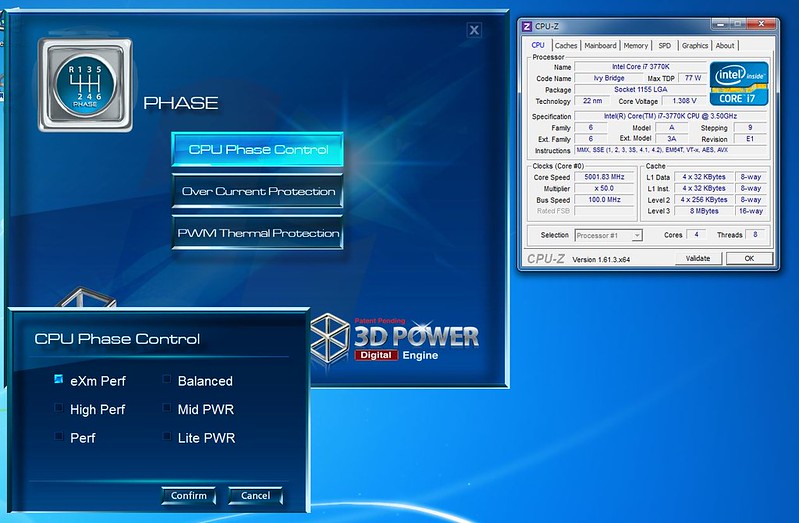
與BIOS內的設定都是相同的,可以調整PHASE的,超壓保護與PWM散熱保護。
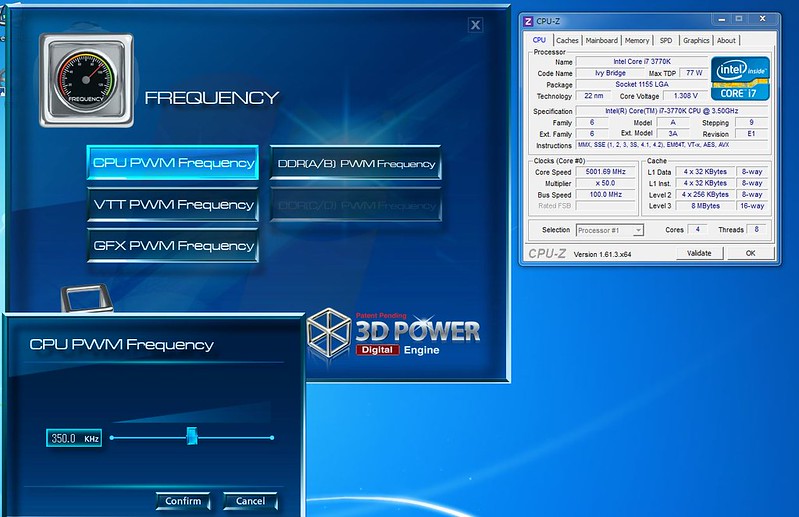
PWM的頻率也可以調整,來獲取更快的反應時間。
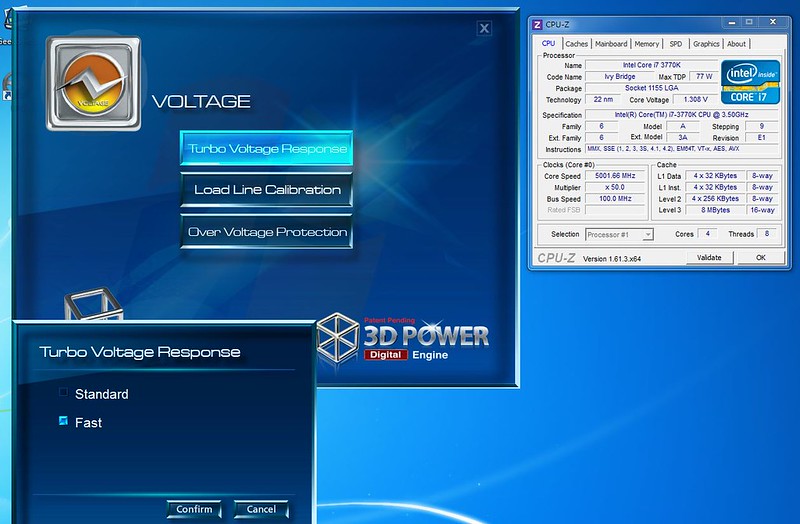
電壓的反應時間以及防掉壓選項也都可以即時調整。

另外一就是可以調整時脈的技嘉Easy Tune 6,可說是技嘉幫你寫好的一鍵懶人超頻模式,當你的散熱具有一定水準時,可以直接嘗試4.68GHz的最高時脈超頻,不過因為我已經直接上5GHz了,所以這邊就用不到。
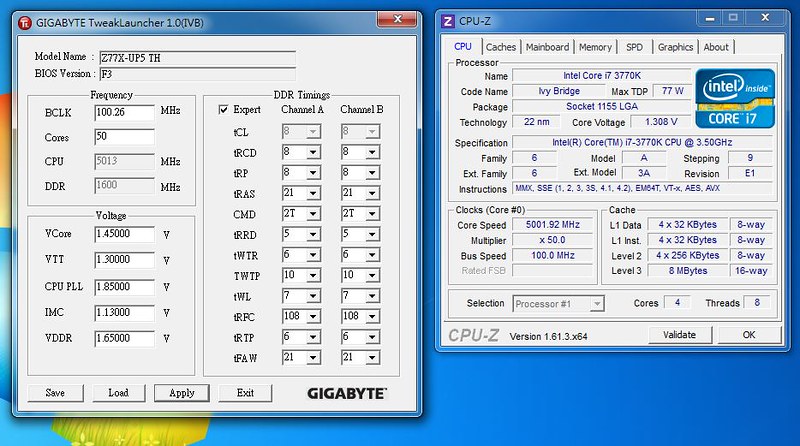
另外這個GTL,就是技嘉新的Tweak Launcher小軟體,它可以即時把時脈調整,也能調整電壓,對於超頻來說是非常有用的小工具。
5.2GHz效能實測
老實說我也沒預料到風冷散熱之下可以跑5.2GHz,不管是CPU或者是主機板本身都給了我一個驚喜。
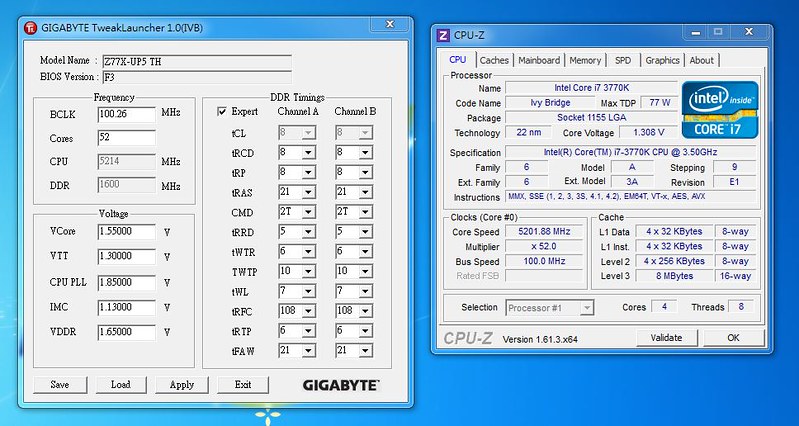
用5GHz進入系統後,在使用GTL做5.2GHz的調整,當然電壓也得要增加,不過這時候的溫度應該已經是空冷散熱器的極限了,待機就有60度,更不用說全力衝刺可能會飆到90度以上,但這也證明了主機板體質相當的好。
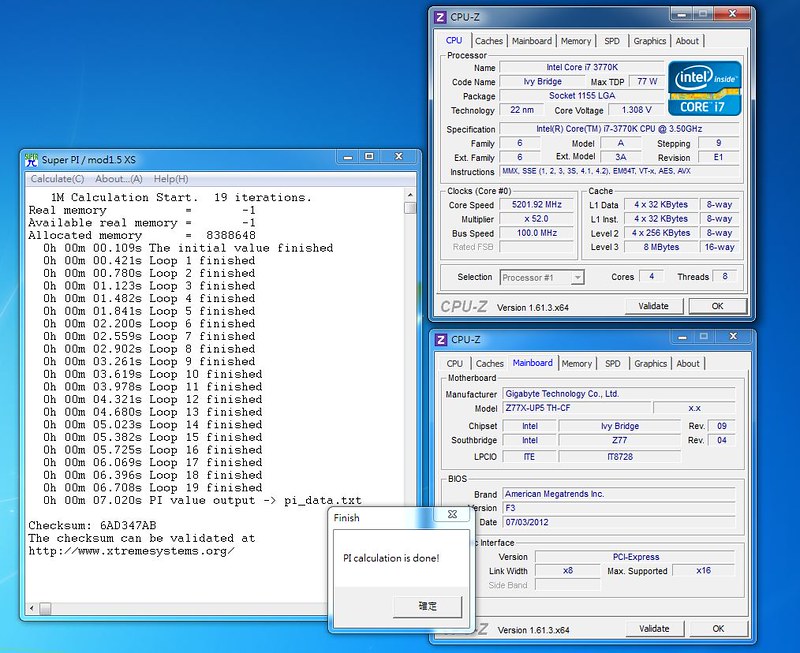
先來跑個PI 1M吧,可在7.020秒跑完。
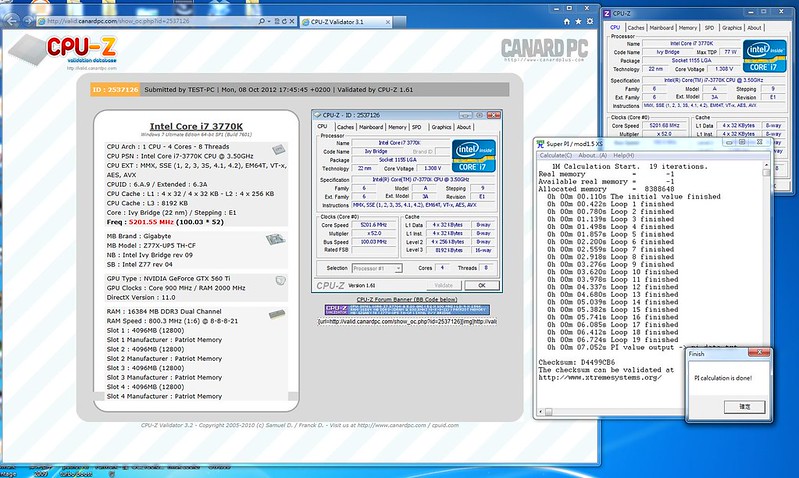
做個認證,4C/8T全開。
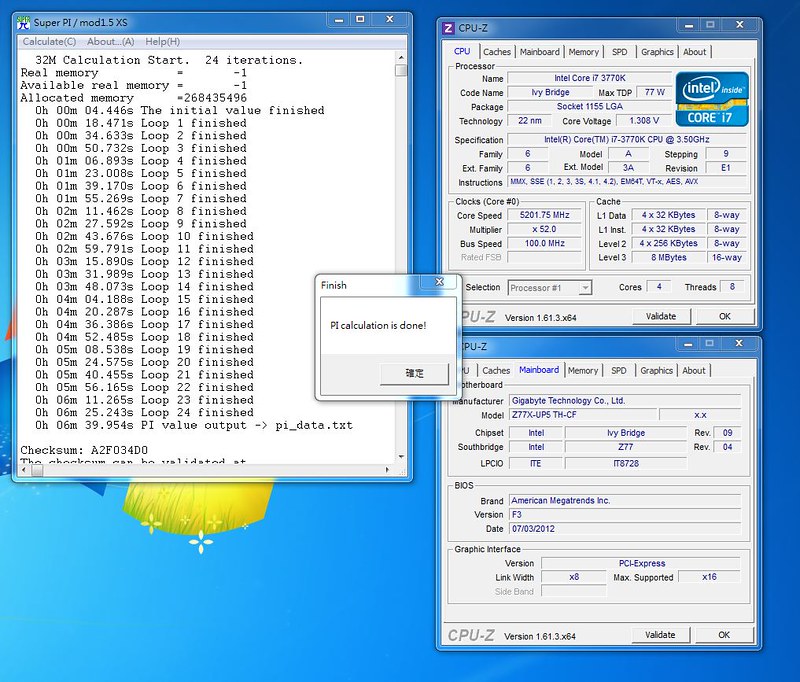
再追加跑個PI 32M,需要6m39.954秒跑完。
總結時間:
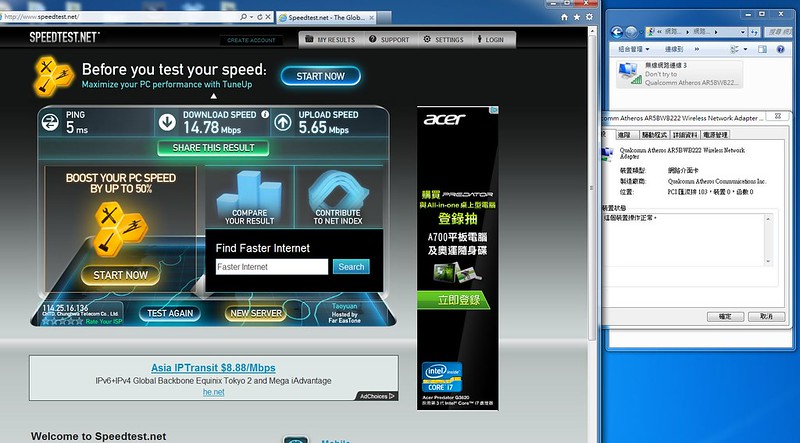
好吧,首先我來承認一下,5.2GHz仍然需要很多微調,才能執行如PCMARK或者3DMARK這樣相當敏感的大型測試軟體,也就是說這個超頻實際上並沒有像是5GHz來的穩定,而且說好的Thunderbolt測試呢??其實我已經用了很多管道去詢問Thunderbolt的儲存產品,但實在太貴又太稀少,目前仍然只有外接螢幕一途,但明明已經有顯示卡的DVI跟HDMI了,為什麼還要多用一個Thunderbolt來顯示呢?所以這部分的測試也只好先作罷,至少技嘉很有誠意的做了兩個TH接頭,以後總用的到。
經過這個超頻測試,其實我可以很明顯地感覺數位供電的優點若是在同樣的散熱條件與測試環境之下,會比以前的傳統MOSFET還要來的方便與快速,加上技嘉推行已久的2Oz PCB多層板設計,本身就相當利於超頻長期使用,且多元I/O介面與保留PCI的設計,更可以滿足許多玩家們不同的需求,是張非常全面化的主機板。
另外這次裸機超頻測試全程使用最新的WIFI無線子卡連線,連線速度也表現得相當穩定,非常值得推薦。
優點:全數位供電、獨家WIFI無線網路子卡、2Oz用料,保留傳統PCI介面、完整的裸測按鈕與功能、雙Thunderbolt設計。
缺點:風扇連接數目比較少


